Lenovo IdeaPad S300, IdeaPad S400, IdeaPad S405 User Guide [tr]

Lenovo IdeaPad
S300/S400/S405
Kullanım Kılavuzu V1.0
Bilgisayarınızı kullanmadan önce el kitaplarındaki
güvenlik notlarını ve önemli ipuçlarını okuyun.
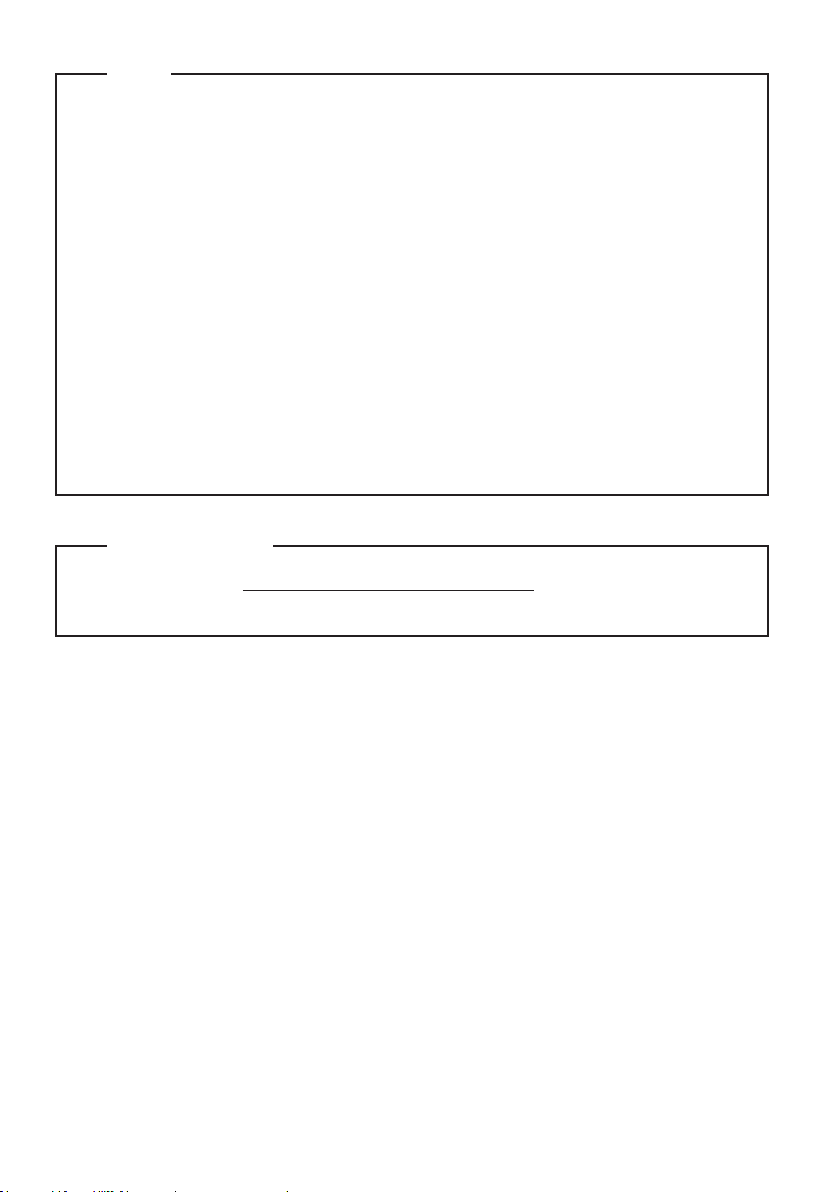
Not
•
Ürünü kullanmadan önce Lenovo Güvenlik ve Genel Bilgi Kılavuzunu
okuyun.
•
Bu kılavuzdaki bazı yönergelerde Windows® 7 kullandığınız kabul edilmiş
olabilir. Başka bir Windows işletim sistemi kullanıyorsanız, bazı işlemler bir
miktar farklı olabilir. Başka işletim sistemleri kullanıyorsanız, bazı işlemler
sizin için geçerli olmayabilir.
•
Bu kılavuzda açıklanan özellikler birçok model için aynıdır. Bazı özellikler
bilgisayarınızda mevcut olmayabilir ve/veya bilgisayarınız bu kullanım
kılavuzunda açıklanmayan bazı özelliklere sahip olabilir.
•
Aksi belirtilmediği sürece bu el kitabındaki çizimler Lenovo IdeaPad S300
içindir.
•
Bu el kitabındaki çizimler, gerçek ürüne göre farklılık gösterebilir. Lütfen
gerçek ürünü dikkate alın.
Yasal Bildirim
•
Başvurmak için, http://consumersupport.lenovo.com/ adresine gidin ve User
guides and manuals öğesine tıklayın.
Birinci Baskı (Haziran 2012)
© Copyright Lenovo 2012.
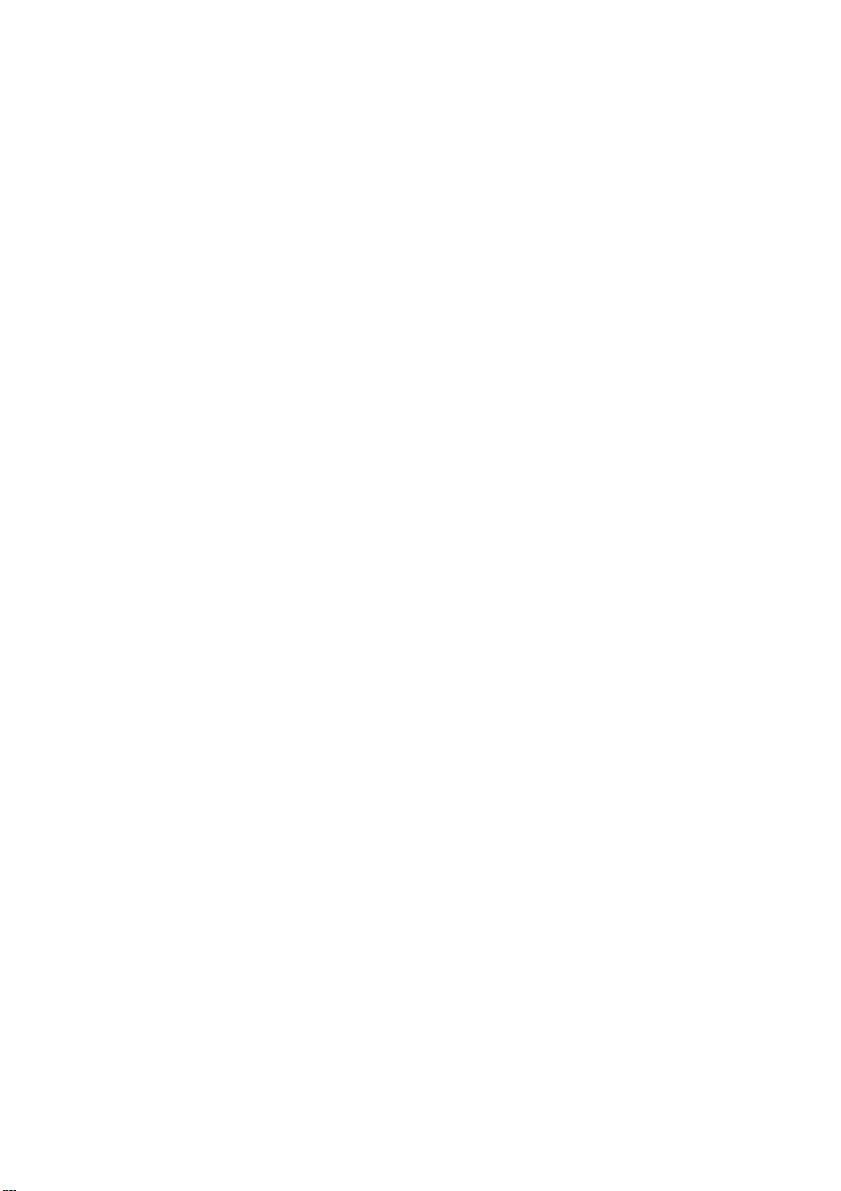
İçindekiler
Bölüm 1. Bilgisayarınızı tanıyın ............................................................. 1
Üstten görünüm..............................................................................................................1
Soldan görünüm .............................................................................................................3
Sağdan görünüm ............................................................................................................4
Önden görünüm..............................................................................................................5
Alttan görünüm ..............................................................................................................6
Bölüm 2. Temel bilgilerin öğrenilmesi .................................................. 7
İlk kullanım ....................................................................................................................7
AC bağdaştırıcısının ve pilin kullanılması .....................................................................9
Dokunmaya duyarlı tabletin kullanılması ....................................................................11
Kısayol Tuşları.............................................................................................................14
Dış aygıtların bağlanması.............................................................................................16
Özel tuşlar ve düğmeler ...............................................................................................19
Sistem durumu göstergeleri .........................................................................................20
Bilgisayinizin sağlanması ............................................................................................22
Lenovo Quick Start’ın Kullanımı ................................................................................23
Bölüm 3. İnternet’e bağlanma.............................................................. 24
Kablolu bağlantı...........................................................................................................24
Kablosuz bağlantı.........................................................................................................26
Bölüm 4. OneKey Rescue sistemi.......................................................27
OneKey Rescue sistemi ...............................................................................................27
Bölüm 5. Sorun Giderme...................................................................... 30
Sık sorulan sorular .......................................................................................................30
Sorun Giderme .............................................................................................................32
İthalatçı - İmalatçı / Üretici Firma Bilgileri ve Diğer Bilgiler .............. 37
Servis İstasyonları ve Yedek Parça Malzemelerinin
Temin Edileceği Adresler ..................................................................... 40
Ticari Markalar....................................................................................... 46
i
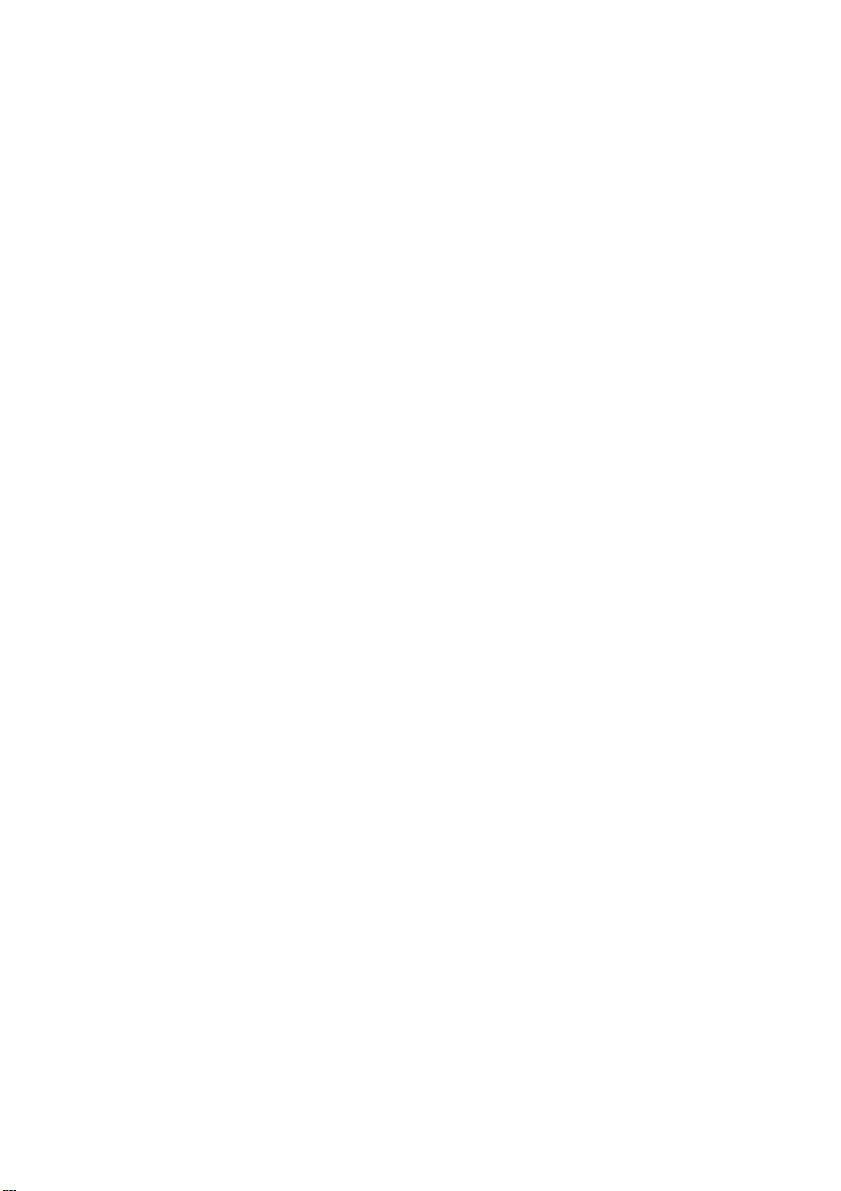
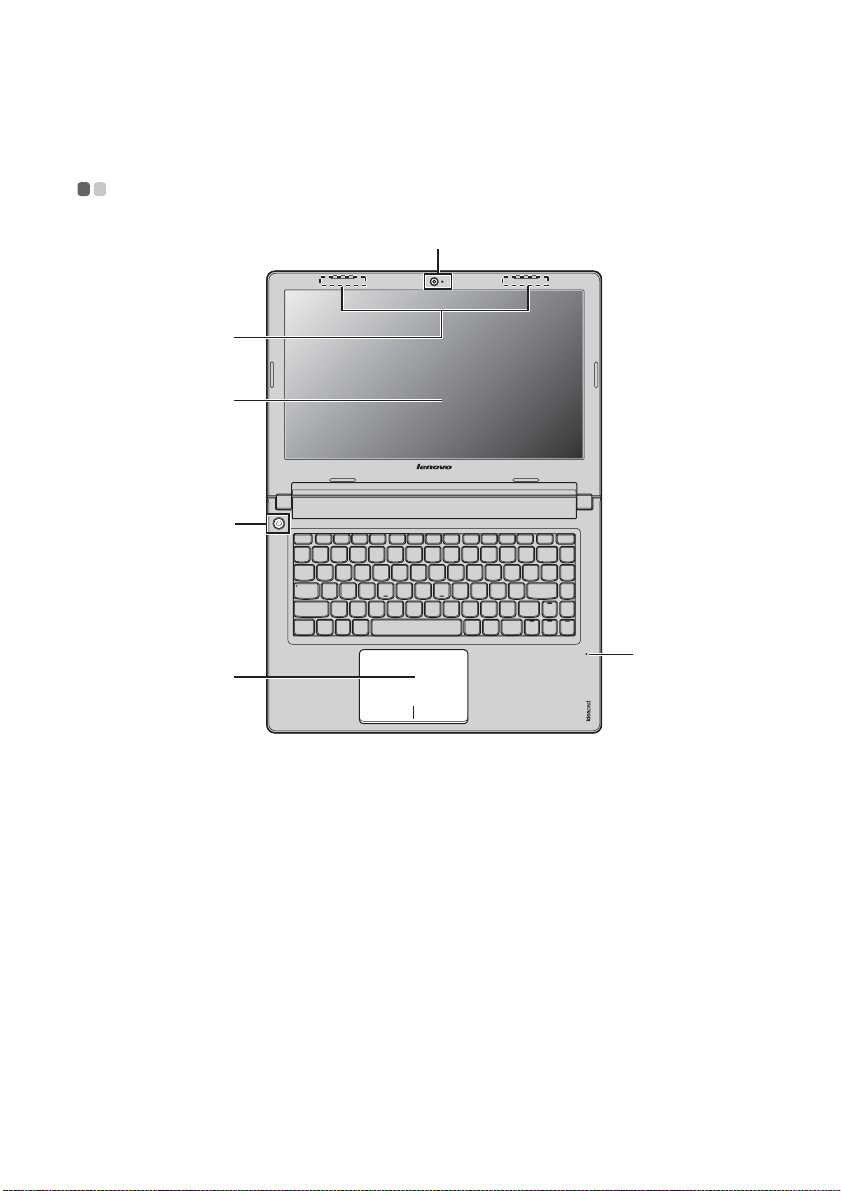
Bölüm 1. Bilgisayarınızı tanıyın
Üstten görünüm - - - - - - - - - - - - - - - - - - - - - - - - - - - - - - - - - - - - - - - - - - - - - - - - - - - - - - - - - - - - - - - - - - - - - - - - - - - - - - - -
a
b
c
d
e
f
Uyarı:
• Ekranı panelini 130 dereceden fazla açmayın. Ekran panelini kapatırken, ekran paneliyle klavye
arasında kalem v.b. gibi herhangi bir nesne BIRAKMAMAYA DİKKAT EDİN. Aksi taktirde ekran
paneli zarar görebilir.
1
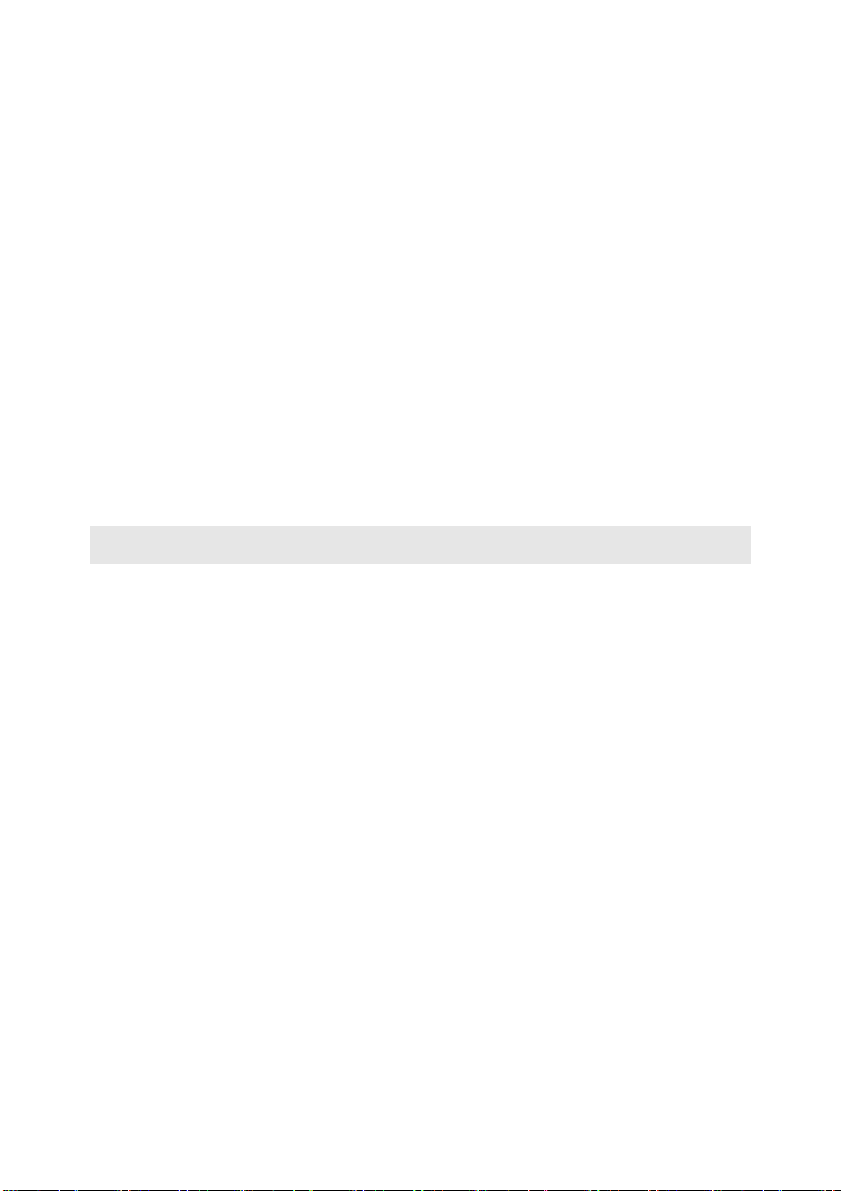
Bölüm 1. Bilgisayarınızı tanıyın
c
d
Tümleşik kamera
a
Kablosuz modül
b
antenleri
Bilgisayar ekranı
Açma/kapama
Görüntülü haberleşme için bu kamerayı kullanın.
Dahili antenler kablosuz sinyallerin en iyi şekilde alınmasını
sağlar.
LED’li arkadan aydınlatmalı LCD ekran parlak bir görüntü
sağlar.
Bilgisayarı açmak için bu düğmeye basın.
düğmesi
Yerleşik mikrofon
e
Dokunmaya
f
Gürültü azaltma özelliğine sahip yerleşik mikrofon, görüntülü
konferans ve sesli öykü uygulamalarında ya da normal ses
kayıtlarında kullanılabilir.
Dokunmaya duyarlı tablet geleneksel bir fare gibi çalışır.
duyarlı tablet
Not: Ay rıntılar için bkz “Dokunmaya duyarlı tabletin kullanılması” sayfa 11.
2
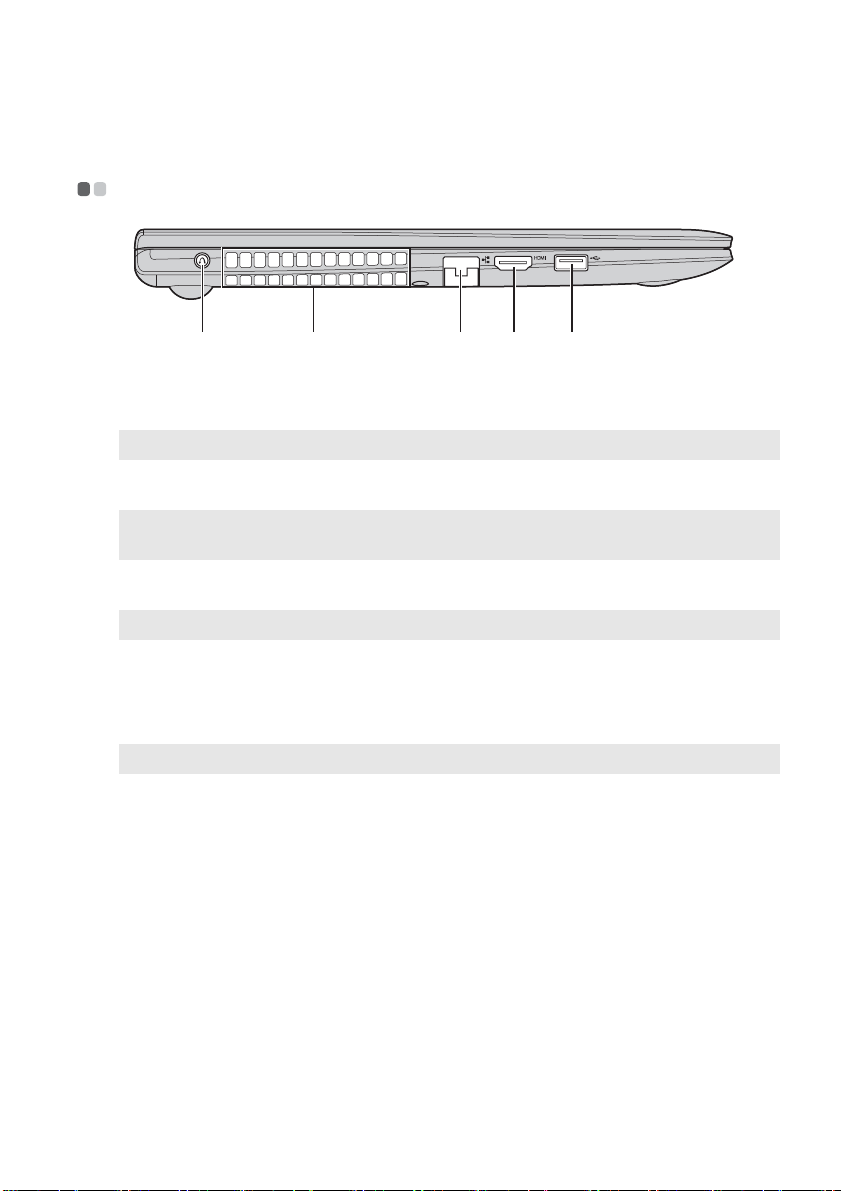
Bölüm 1. Bilgisayarınızı tanıyın
c
c
Soldan görünüm - - - - - - - - - - - - - - - - - - - - - - - - - - - - - - - - - - - - - - - - - - - - - - - - - - - - - - - - - - - - - - - - - - - - - - - - - - - - - - -
ba
Novo düğmesi
a
Not: Ay rıntılar için bkz “OneKey Rescue sistemi” sayfa 27.
Fan delikleri
b
Not: Fan deliklerinin kesinlikle kapanmadığından emin olun, aksi halde bilgisayarda aşırı ısınma
olabilir.
RJ-45 portu
Not: Ay rıntılar için bkz “Kablolu bağlantı” sayfa 24.
HDMI portu
d
USB 3.0 portu
e
Not: Ay rıntılar için bkz “USB aygıtlarının bağlanması” sayfa 17.
Bilgisayar kapalı konumdayken, Lenovo OneKey Resuce
sistemini başlatmak için bu düğmeye basın.
İçteki ısı dışarı atılır.
Bu port bilgisayarı bir Ethernet ağına bağlar.
Televizyon ve bir ekran gibi HDMI girişi olan aygıtlara
bağlamak için kullanılır.
USB aygıtları buraya bağlanır.
d e
3
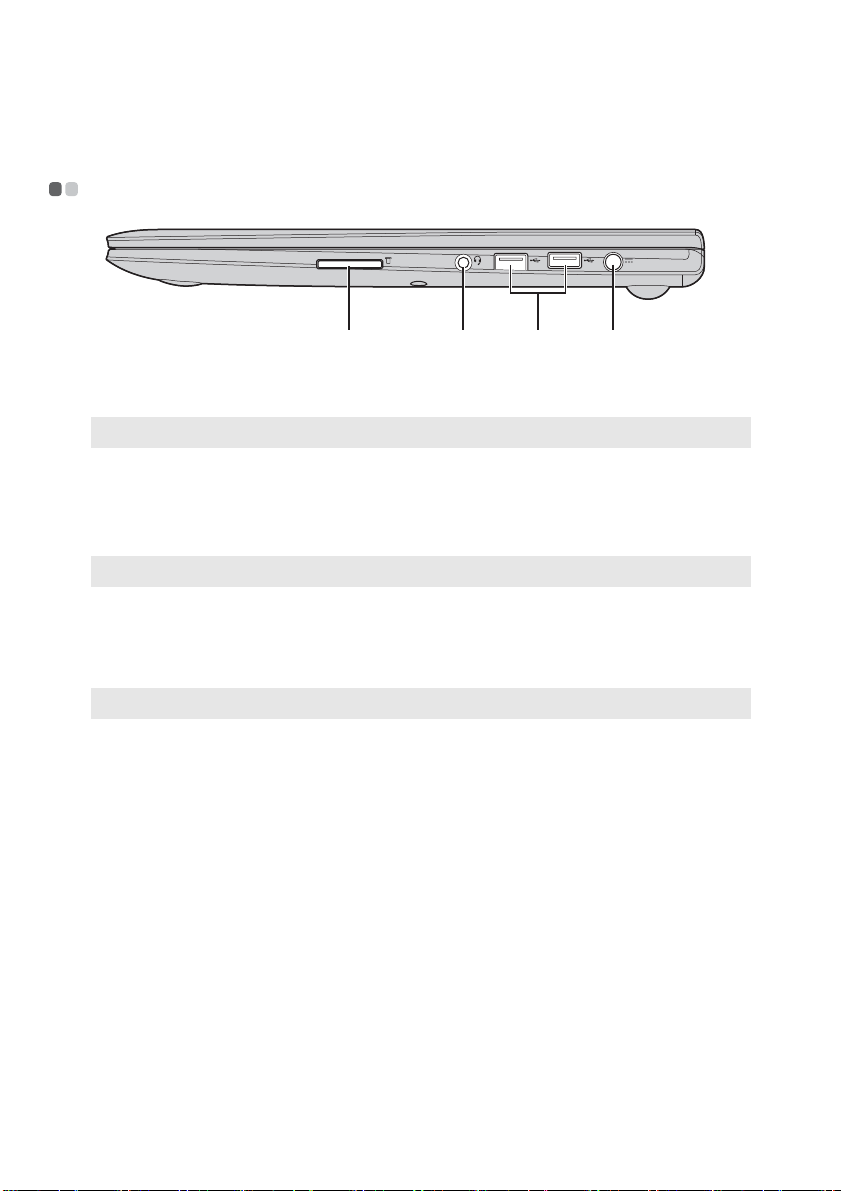
Bölüm 1. Bilgisayarınızı tanıyın
c
c
d
Sağdan görünüm - - - - - - - - - - - - - - - - - - - - - - - - - - - - - - - - - - - - - - - - - - - - - - - - - - - - - - - - - - - - - - - - - - - - - - - - - - - - - -
ba
Bellek kartı yuvası
a
Not: Ay rıntılar için bkz “Bellek kartlarının kullanılması (ürünle verilmez)” sayfa 16.
Ortak ses girişi
b
USB 2.0 portu
Not: Ay rıntılar için bkz “USB aygıtlarının bağlanması” sayfa 17.
AC güç
Bellek kartlarını (ürünle verilmez) buraya takın.
Kulaklıklara veya mikrofon - kulaklık setlerine bağlanır. Ortak
ses ucu, normal mikrofonları desteklemez.
USB aygıtları buraya bağlanır.
AC bağdaştırıcısını buraya bağlayın.
bağdaştırıcısı
girişi
Not: Ay rıntılar için bkz “AC bağdaştırıcısının ve pilin kullanılması” sayfa 9.
d
4
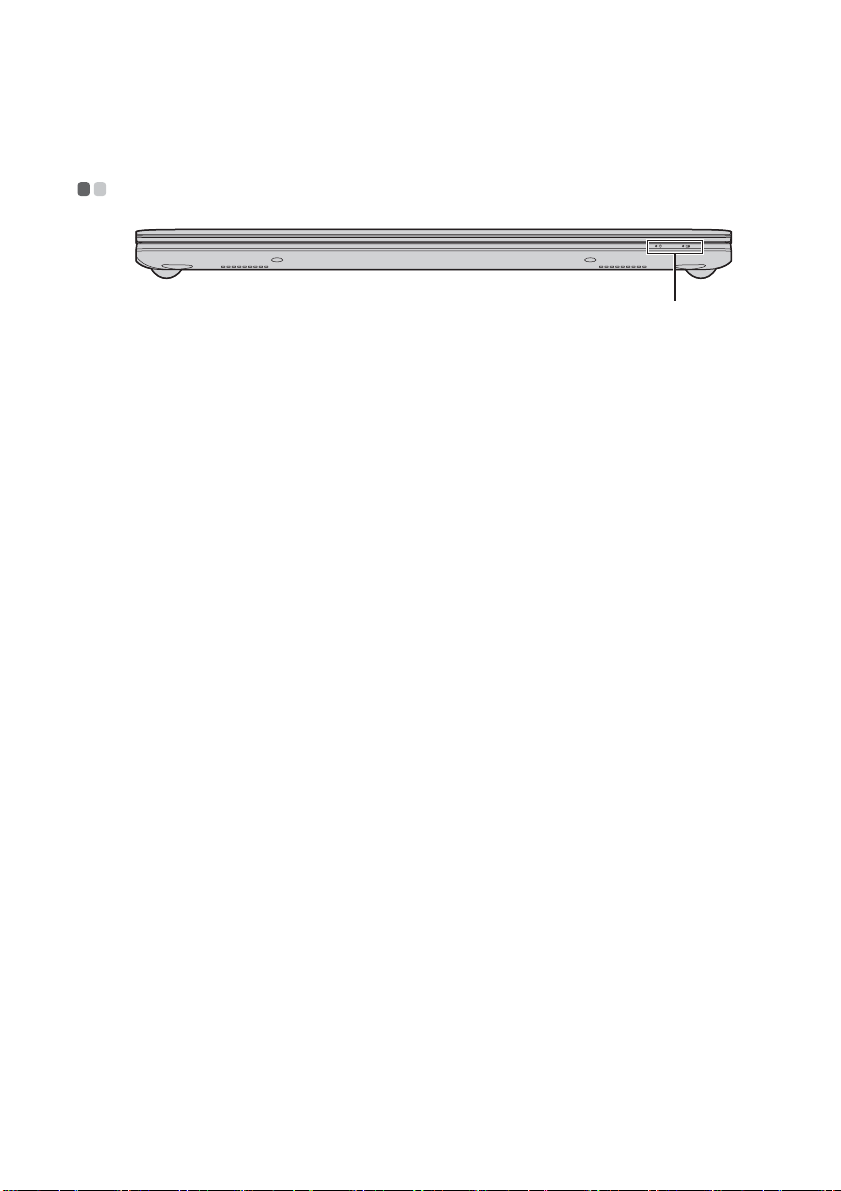
Bölüm 1. Bilgisayarınızı tanıyın
Önden görünüm - - - - - - - - - - - - - - - - - - - - - - - - - - - - - - - - - - - - - - - - - - - - - - - - - - - - - - - - - - - - - - - - - - - - - - - - - - - - - - - -
a
Sistem durumu
a
göstergeleri
Ay rıntılar için bkz “Sistem durumu göstergeleri” sayfa 20.
5
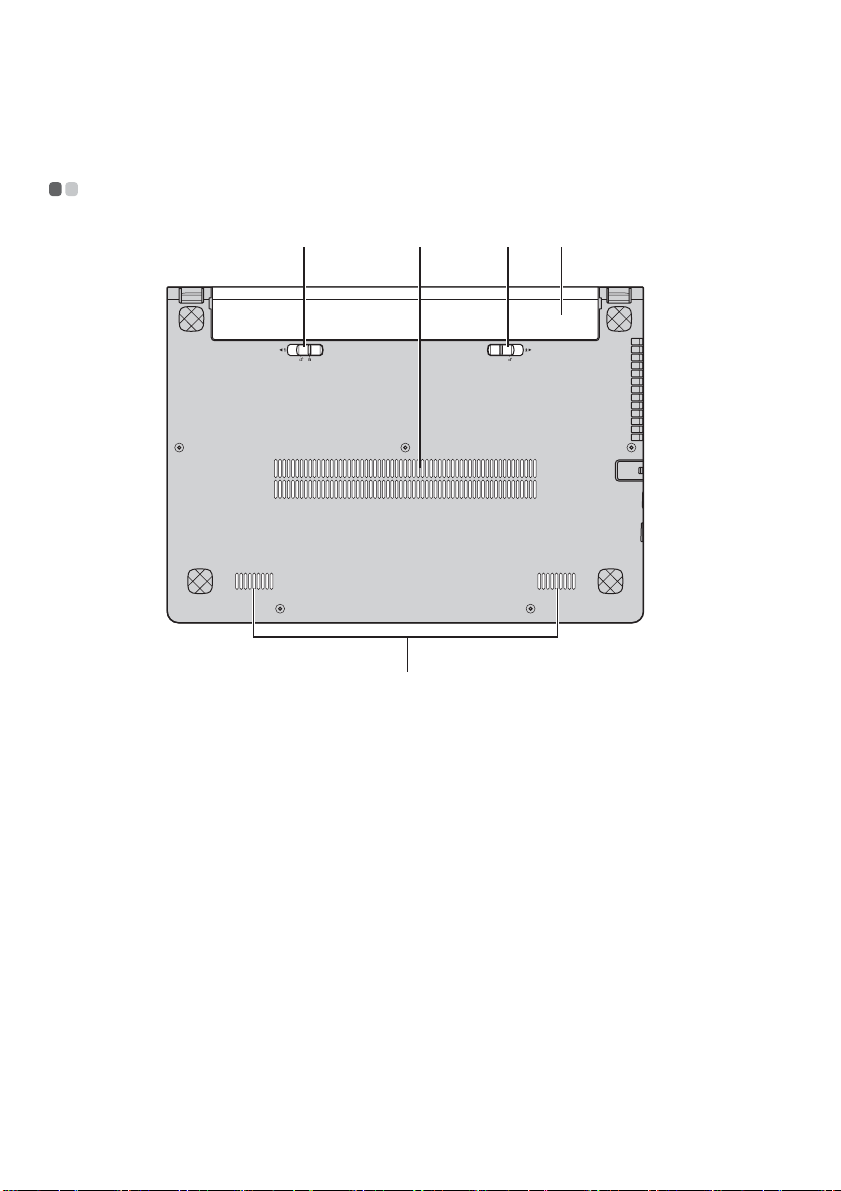
Bölüm 1. Bilgisayarınızı tanıyın
Alttan görünüm - - - - - - - - - - - - - - - - - - - - - - - - - - - - - - - - - - - - - - - - - - - - - - - - - - - - - - - - - - - - - - - - - - - - - - - - - - - - - - - - - -
El ile kullanılan pil
a
mandalı
Delikler
b
a c d
El ile kullanılan pil mandalının amacı, pili güvenli bir şekilde
yerine sabitlemektir.
Soğuması için bilgisayara hava girmesini sağlar.
b
e
Yaylı pil mandalı
c
Pil
d
Hoparlörler
e
6
Ya y lı pil mandalı, pili güvenli bir şekilde bulunduğu yerde sabit
tutar.
Ay rıntılar için bkz “AC bağdaştırıcısının ve pilin kullanılması”
sayfa 9.
Stereo hoparlörler zengin ve güçlü ses sağlar.
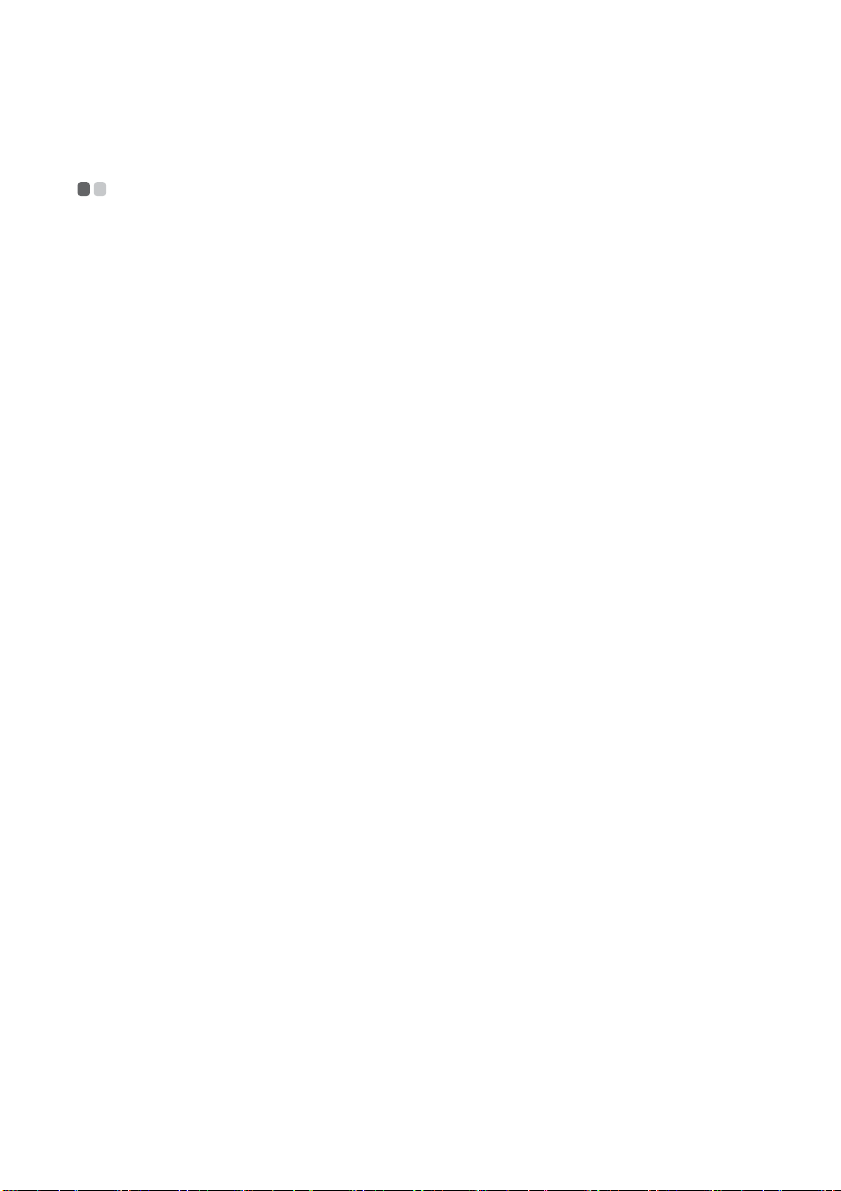
Bölüm 2. Temel bilgilerin öğrenilmesi
İlk kullanım
- - - - - - - - - - - - - - - - - - - - - - - - - - - - - - - - - - - - - - - - - - - - - - - - - - - - - - - - - - - - - - - - - - - - - - - - - - - - - - - - - - - - - - - - - - - - - - - - -
El kitaplarını okuyun
Bilgisayarınızı kullanmadan önce ürünle verilen el kitaplarını okuyun.
Güce bağlanması
Ürünle verilen pil, satın aldığınızda tam dolu değildir.
Pili doldurmak ve bilgisayarınızı kullanmaya başlamak için, pili yerleştirin ve
bilgisayarı elektrik prizine bağlayın. Bilgisayar AC gücünden çalıştırıldığında pil
otomatik olarak doldurulur.
Pilin takılması
Pili takmak için ürünle verilen Kuruluş Şeması’na bakın.
Bilgisayarın bir elektrik prizine bağlanması
1
Güç kablosunu AC bağdaştırıcısına bağlayın.
2
AC bağdaştırıcısını, bilgisayarınızın AC güç bağdaştırıcısı girişine sıkıca
bağlayın.
3
Güç kablosunu bir elektrik prizine bağlayın.
Bilgisayarın açılması
Bilgisayarı açmak için açma/kapama düğmesine basın.
İşletim sisteminin yapılandırılması
İlk kez kullandığınızda işletim sistemini yapılandırmanız gerekebilir. Yapılandırma
işlemi aşağıdaki prosedürleri içerebilir.
• Son kullanıcı lisans anlaşmasının kabul edilmesi
• İnternet bağlantısının yapılandırılması
• İşletim sisteminin kaydedilmesi
• Bir kullanıcı hesabının oluşturulması
7
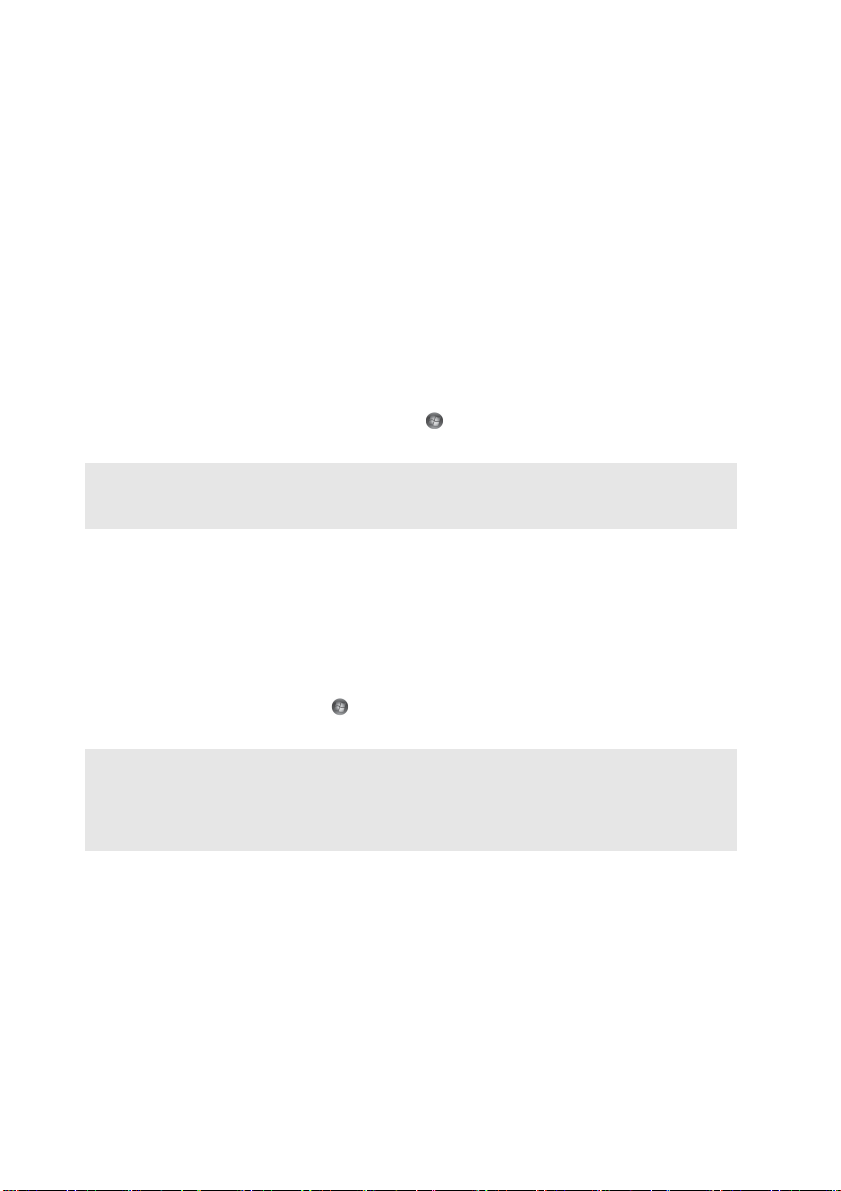
Bölüm 2. Temel bilgilerin öğrenilmesi
Bilgisayarınızın uyku kipine alınması veya kapatılması
Bilgisayarınızla çalışmanız sona erdiğinde, bilgisayarınızı uyku kipine alabilirsiniz
veya kapatabilirsiniz.
Bilgisayarınızın uyku kipine alınması
Bilgisayarınızdan sadece kısa bir süre uzak kalacaksanız, bilgisayarı uyku kipine
alın.
Bilgisayar uyku kipindeyken çalışmanıza kaldığınız yerden hızlıca devam edebilir ve
başlatma sürecini atlayabilirsiniz.
Bilgisayarı uyku durumuna getirmek için, düğmesine tıklayın ve Başlat
menüsünden Uyku seçimini yapın.
Not: Bilgisayarınızı hareket ettirmeden önce güç ışığının yanıp sönmeye başlamasını (bilgisayarın
uyku kipinde olduğunu gösterir) bekleyin. Sabit disk henüz dönmekteyken bilgisayarınızı
hareket ettirmek sabit diske zarar verebilir, bu da veri kaybına neden olabilir.
Bilgisayarınızı uyandırmak için aşağıdaki işlemlerden birini yapın.
• Güç düğmesine basın.
• Klavyedeki herhangi bir tuşa basın.
Bilgisayarınızın kapatılması
Bir veya iki gün boyunca kullanmayacaksanız bilgisayarınızı kapatın.
Bilgisayarınızı kapatmak için, düğmesini tıklayın ve ardından Bilgisayarı Kapat
veya Başlat menüsünden Smart Shutdown seçimini yapın.
Not:
• Bilgisayarı Kapat veya Hazırda Beklet seçimi yerine Smart Shutdown seçimini yaparsanız,
bilgisayarınızı bir sonraki sefer daha hızlı başlatabilirsiniz.
• Kurulan sistem güncellemelerinin yapılabilmesi için, Smart Update seçimini yapmayın.
Bilgisayarı Kapat veya Yeniden Başlat seçimini yapın.
8
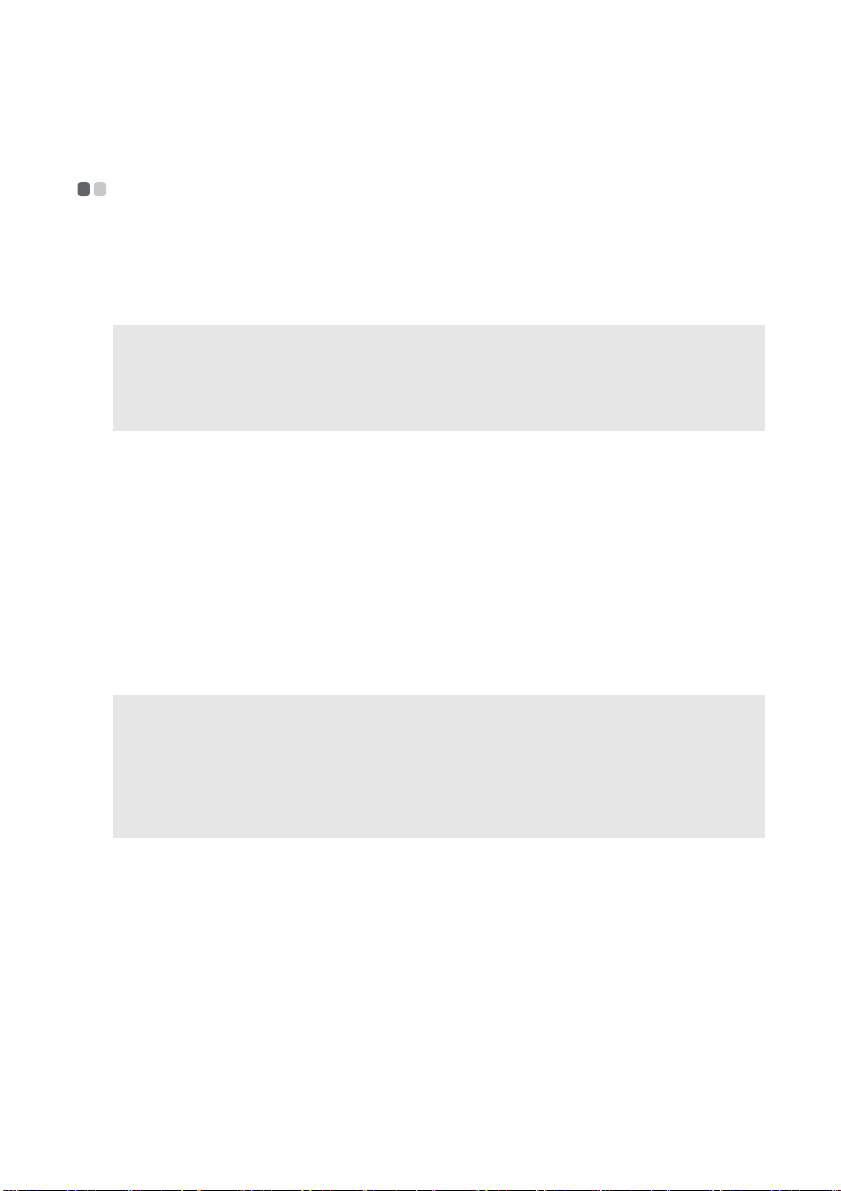
Bölüm 2. Temel bilgilerin öğrenilmesi
AC bağdaştırıcısının ve pilin kullanılması
- - - - - - - - - - - - - - - - - - - - - - - - - - - - - - - -
Pil durumunun denetlenmesi
Bilgilendirme alanındaki pil simgesine bakarak pilin kalan şarj yüzdesini
öğrenebilirsiniz.
Not: Bilgisayar kullanıcılarının farklı alışkanlıkları ve gereksinimleri olduğu için, bir pilin ne kadar
süre dayanacağını tahmin etmek zordur. İki ana etmen vardır:
• Çalışmaya başladığınız zaman pilde depolanmış olan enerji miktarı.
• Bilgisayarınızı kullanma şekliniz; örneğin, sabit diske ne sıklıkta eriştiğiniz ve bilgisayar
ekranını ne kadar parlak yaptığınız.
Pilin doldurulması
Pil gücünün düşük olduğunu fark ettiğinizde, pili doldurmanız veya tam dolu bir
pille değiştirmeniz gerekir.
Aşağıda belirtilen durumlardan herhangi birinde pili doldurmanız gerekir:
• Yeni bir pil satın aldığınızda
• Pil durumu göstergesi yanıp sönmeye başladığında
• Pil uzun bir süre kullanılmadıysa
Not:
• Bilgisayarın içine küçük nesnelerin girmesini önlemek için bilgisayarınızı kullanırken pili
takmanız önerilir.
• Pilin ömrünü uzatmak için, pil tam dolu durumdan çok az miktarda boşaldığında bilgisayar pili
hemen doldurmaz.
• Pili 10 °C ila 30 °C arasındaki sıcaklıklarda doldurun.
• Pili tam doldurmak veya tam boşaltmak gerekli değildir.
Pilin sökülmesi
Bilgisayarınızı uzun bir süre kullanmayacaksanız veya bilgisayarınızı servis v.b. için
Lenovo’ya göndereceksiniz, pili bilgisayardan sökün. Pili sökmeden önce
bilgisayarın kapatılmış olduğundan emin olun.
9
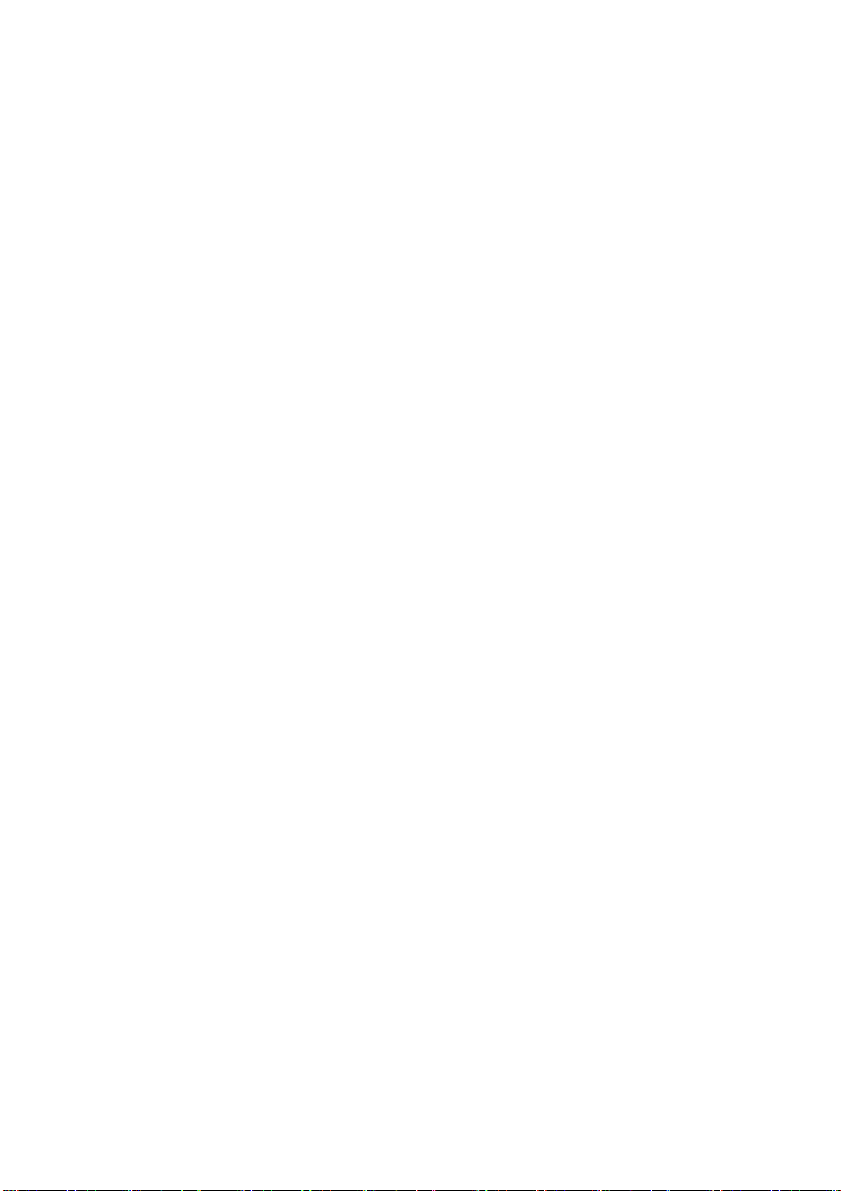
Bölüm 2. Temel bilgilerin öğrenilmesi
Pilin kullanılması
Tekrar doldurulabilir pil yanlış yerleştirilirse veya yanlış tipteyse patlama tehlikesi
doğar. Pilde az miktarda zararlı madde mevcuttur. Olası yaralanmaları ve çevrenin
zarar görmesini önlemek için aşağıdaki noktalara dikkat edin:
• Pilinizi yalnızca Lenovo tarafından önerilen türden bir pille değiştirin.
• Pili ateşten uzak tutun.
• Pilin su ya da yağmura maruz kalmasını önleyin.
• Pili sökmeye kalkışmayın.
• Pile kısa devre yaptırmayın.
• Pili çocuklardan uzak tutun.
• Pili, katı atık depolama alanlarına atılan çöplerle birlikte atmayın. Pili atarken
yerel yönetmeliklere ve düzenlemelere, ayrıca şirketinizin güvenlik alanındaki
standartlarına uyun.
10
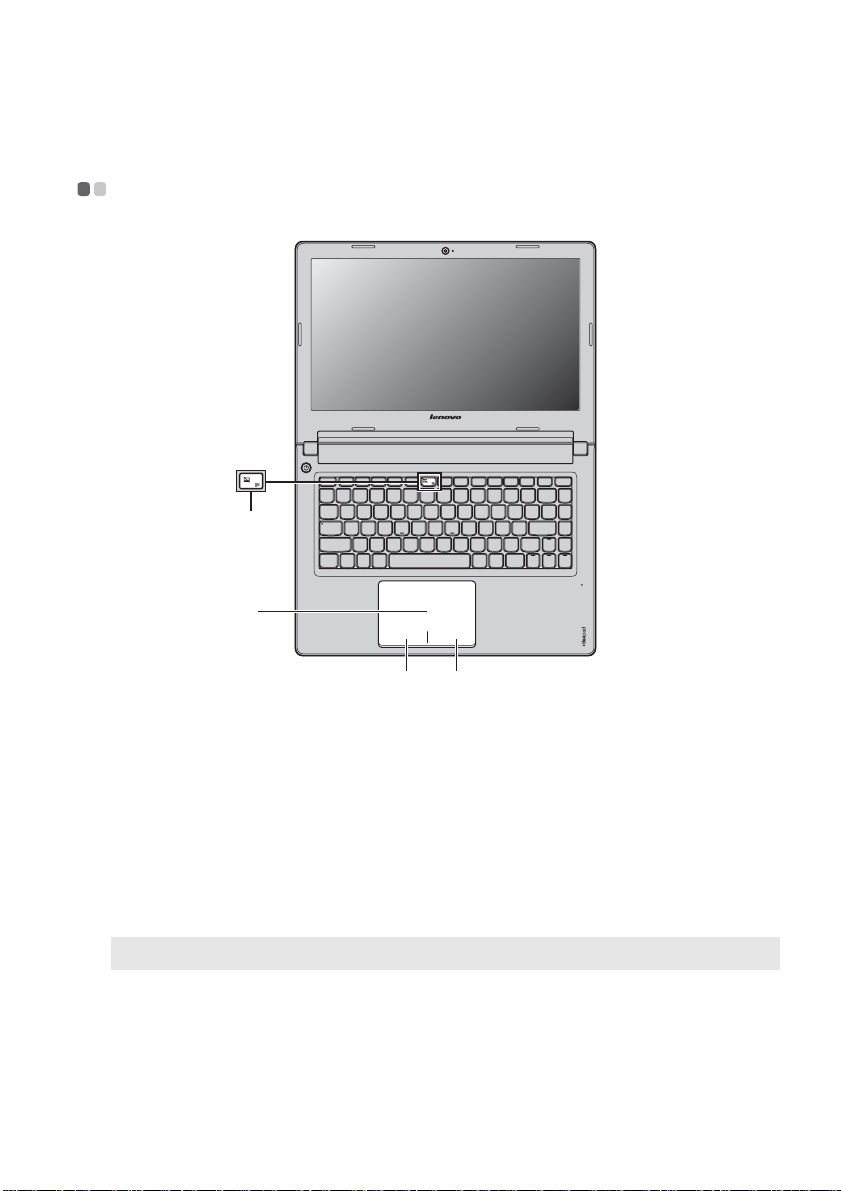
Bölüm 2. Temel bilgilerin öğrenilmesi
d
Dokunmaya duyarlı tabletin kullanılması
d
a
b c
Dokunmaya duyarlı
a
tablet
Sol tıklama alanı
b
Sağ tıklama alanı
c
İmleci ekran üzerinde hareket ettirmek için, imlecin
hareket etmesini istediğiniz yönde parmak ucunuzu
tabletin üzerinde gezdirin.
İşlevi, klasik bir faredeki sol fare tuşunun işlevine
karşılık gelir ve bu alana tıklanarak uygulanabilir.
İşlevi, klasik bir faredeki sağ fare tuşunun işlevine
karşılık gelir ve bu alana tıklanarak uygulanabilir.
- - - - - - - - - - - - - - - - - - - - - - - - - - - - - - - - -
Not: Dokunmaya duyarlı tableti düğmesine basarak etkinleştirebilir/devre dışı bırakabilirsiniz.
11
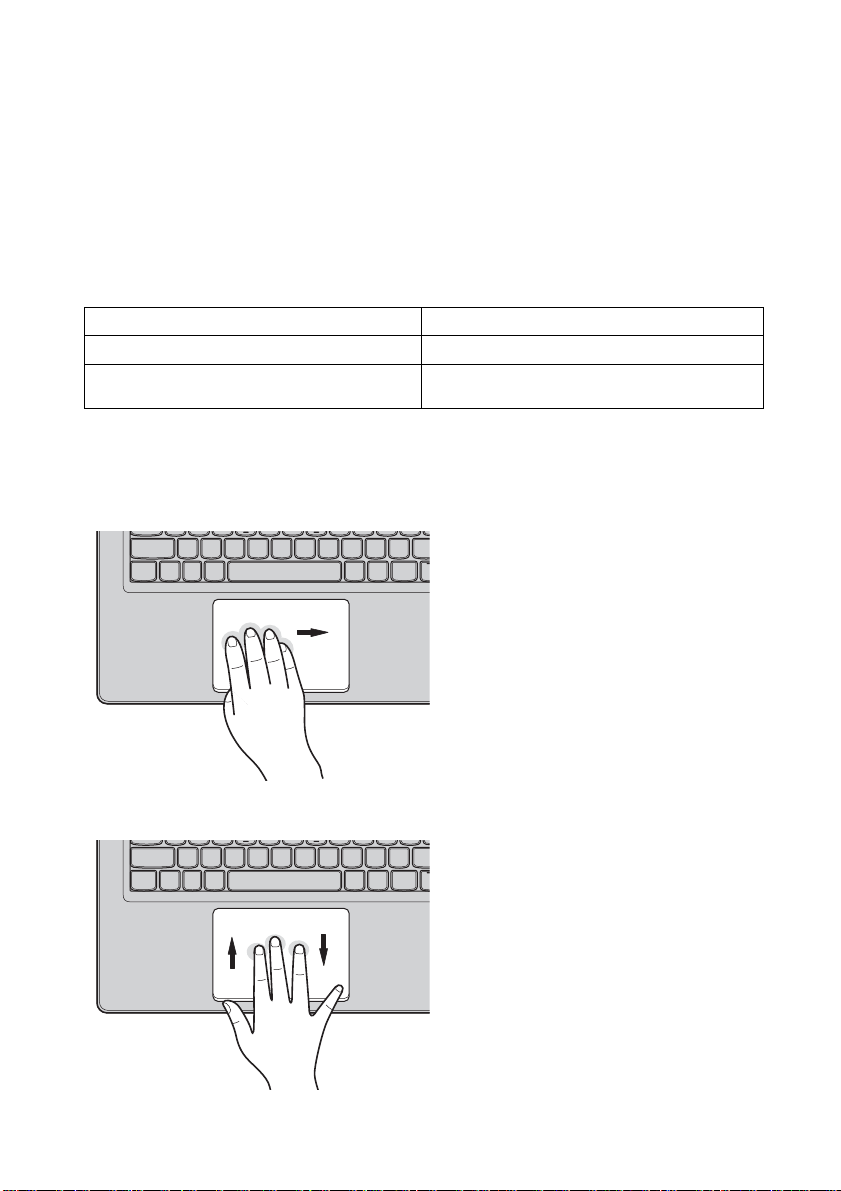
Bölüm 2. Temel bilgilerin öğrenilmesi
Lenovo Akıllı Dokunmatik Yüzey
Lenovo Akıllı Dokunmatik Yüzey, Quick Notes (Hızlı Notlar) ve Wall Paper (Duvar
Kağıdı) olmak üzere iki uygulama içerir. Quick Notes (Hızlı Notlar) veya Wall Paper
(Duvar Kağıdı) uygulamasını başlatmak için, dört parmağınızı akıllı yüzey üzerinde
sola veya sağa doğru kaydırın.
Uygulama Kullanım amacı
Quick Notes (Hızlı Notlar) Notların yazılması
Wall Paper (Duvar Kağıdı) Duvar kağıtlarının ayarlanması ve
değiş
tirilmesi
Quick Notes (Hızlı Notlar) uygulamasının ayarlanması ve kullanımı
Quick Notes (Hızlı Notlar) uygulamasını başlatmak için, dört parmağınızı hafifçe
birbirinden ayırarak dokunmatik yüzeyin sol tarafına yerleştirdikten sonra hızlıca
sağa doğru kaydırın.
Quick Notes (Hızlı Notlar) uygulamasında etkin notları açmak için üç parmağınızı
yukarı veya aşağı doğru kaydırın.
12
